鉴于apple用户普遍手废,写一个在apple silicon mac下跑ComfyUI的笔记
(本教程步骤已最简化,不需要安装conda)
0. 按Shift + Cmd + U 进入实用工具目录,启动“终端”

1. 环境准备(homebrew及相关依赖包)
cd ~
#安装homebrew
/bin/bash -c "$(curl -fsSL https://raw.githubusercontent.com/Homebrew/install/HEAD/install.sh)"
#安装相关依赖
brew install cmake protobuf rust python@3.10 git wget
* 1
* 2
* 3
* 4
* 5
2. 生成安装脚本(复制代码块里的内容,进入终端粘贴,回车即可)
cat <<EOF >cfinstall.sh
{
#!/bin/bash
#创建虚拟环境
cd ~
python3 -m venv cf
#激活虚拟环境
source cf/bin/activate
#升级pip
pip install --upgrade pip
#安装依赖
pip install torch torchvision torchaudio
#克隆ComfyUI代码并安装依赖
git clone https://github.com/comfyanonymous/ComfyUI
cd ComfyUI
pip install -r requirements.txt
pip uninstall numpy
pip install numpy==1.26.4
#安装插件管理器及汉化插件
cd ~/ComfyUI/custom_nodes
git clone https://github.com/ltdrdata/ComfyUI-Manager.git
cd ComfyUI-Manager && pip install -r requirements.txt
pip install setuptools
cd ..
git clone https://github.com/AIGODLIKE/AIGODLIKE-COMFYUI-TRANSLATION.git
echo "ComfyUI部署完成!"
}
EOF

* 1
* 2
* 3
* 4
* 5
* 6
* 7
* 8
* 9
* 10
* 11
* 12
* 13
* 14
* 15
* 16
* 17
* 18
* 19
* 20
* 21
* 22
* 23
* 24
* 25
* 26
* 27
* 28
* 29
* 30
* 31
* 32
* 33
* 34
* 35
* 36
* 37
* 38
* 39
然后我们输入以下命令,运行刚刚的脚本进行安装:
bash cfinstall.sh
* 1

3. 下载模型 (考虑国内网络环境,此处使用镜像站)
wget -P ~/ComfyUI/models/checkpoints https://hf-mirror.com/LarryAIDraw/v1-5-pruned-emaonly/resolve/main/v1-5-pruned-emaonly.ckpt
* 1
[注] 如果你安装过SD-WebUI无需下载模型,使用以下命令调用SD-WebUI的模型库即可:
(前提是你的stable-diffusion-webui安装在home目录)
mv ~/ComfyUI/extra_model_paths.yaml.example extra_model_paths.yaml
sed -i '' 's#path/to/stable-diffusion-webui#~/stable-diffusion-webui#g' ~/ComfyUI/extra_model_paths.yaml
* 1
* 2
ComfyUI的启动
(此命令包含自动启动浏览器、输出目录更改为桌面):
cd ~
source cf/bin/activate && cd ComfyUI && python main.py --auto-launch --listen --dont-upcast-attention --output-directory ~/Desktop
* 1
* 2
退出ComfyUI的方法
回到终端界面,按Ctrl+C即可
附:界面汉化设置
如图所示,下拉菜单中选择中文简体,按下方Close关闭设置界面,然后按右侧工具栏中的Switch
Locale按钮

完工。

附:Mac下SD安装方法:
ec98793.webp?x-oss-process=image/format,png)
完工。

附:Mac下SD安装方法:
最后
如果你是真正有耐心想花功夫学一门技术去改变现状,我可以把这套AI教程无偿分享给你,包含了AIGC资料包括AIGC入门学习思维导图、AIGC工具安装包、精品AIGC学习书籍手册、AI绘画视频教程、AIGC实战学习等。
这份完整版的AIGC资料我已经打包好,长按下方二维码,即可免费领取!

【AIGC所有方向的学习路线思维导图】
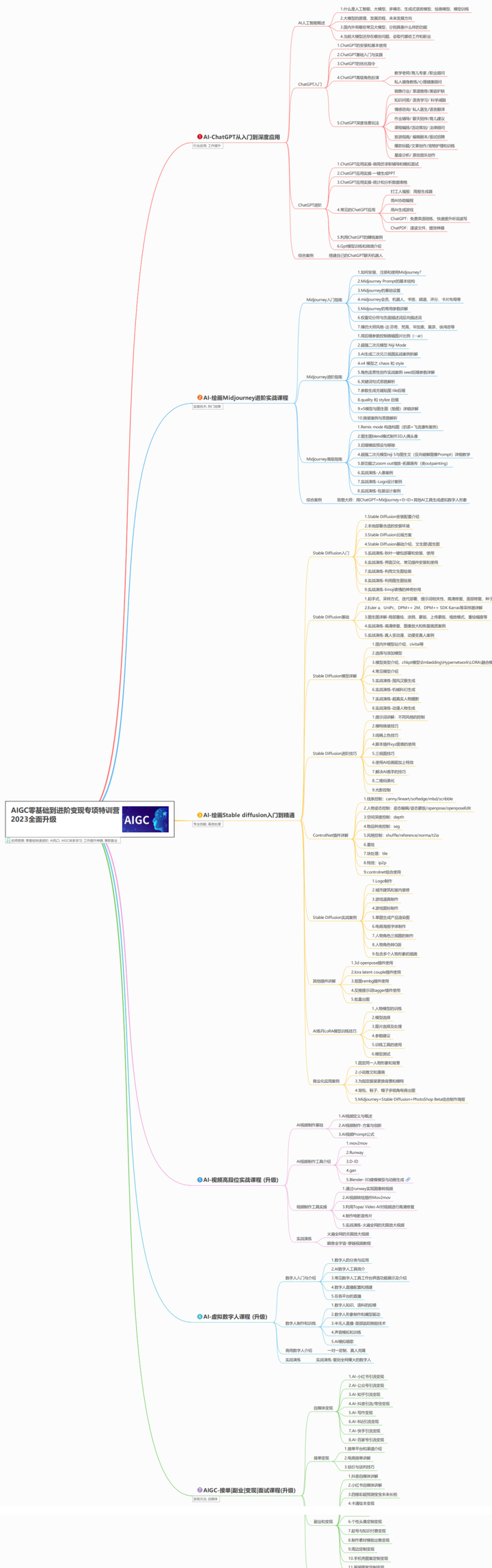
【AIGC工具库】
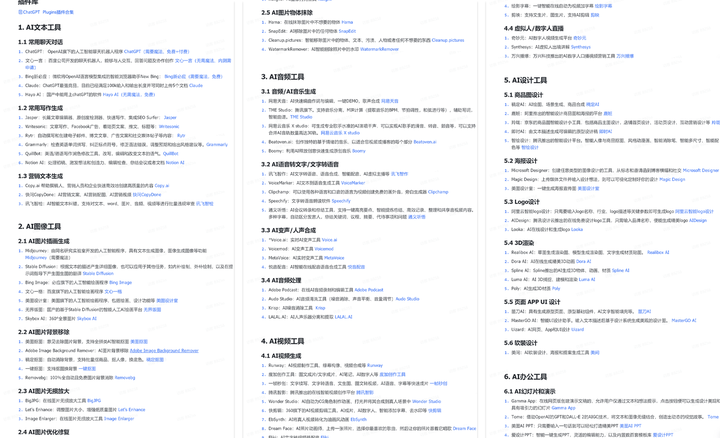
【精品AIGC学习书籍手册】
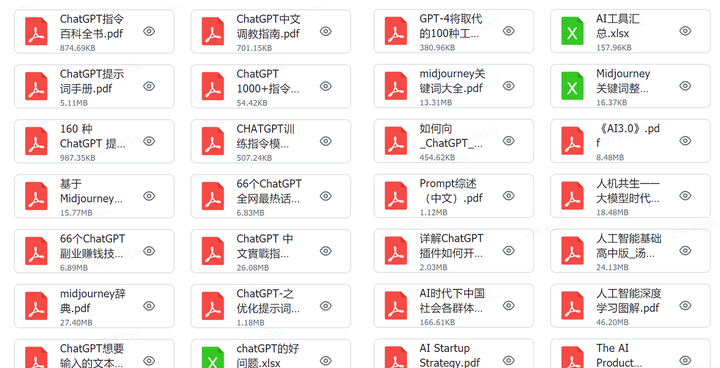
【AI绘画视频合集】
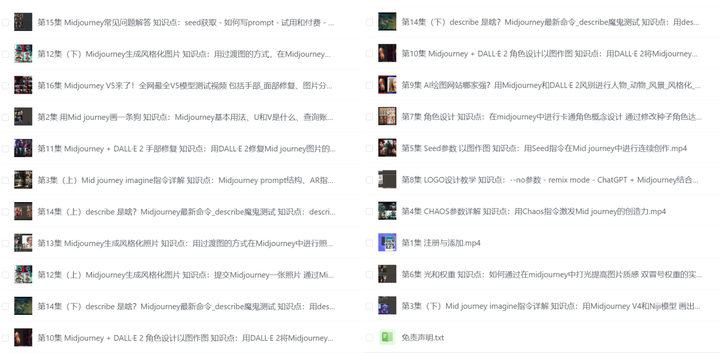
这份完整版的AIGC资料我已经打包好,长按下方二维码,即可免费领取!






















 87
87

 被折叠的 条评论
为什么被折叠?
被折叠的 条评论
为什么被折叠?








